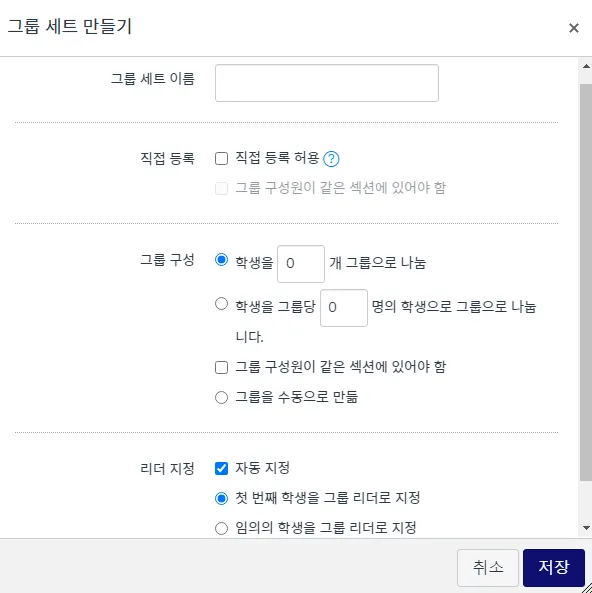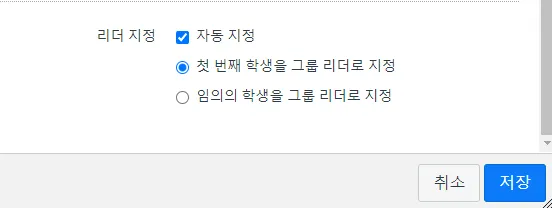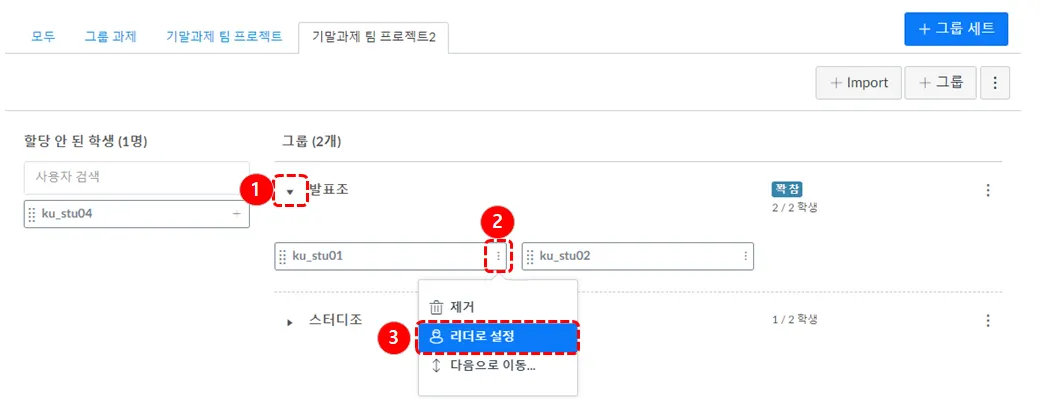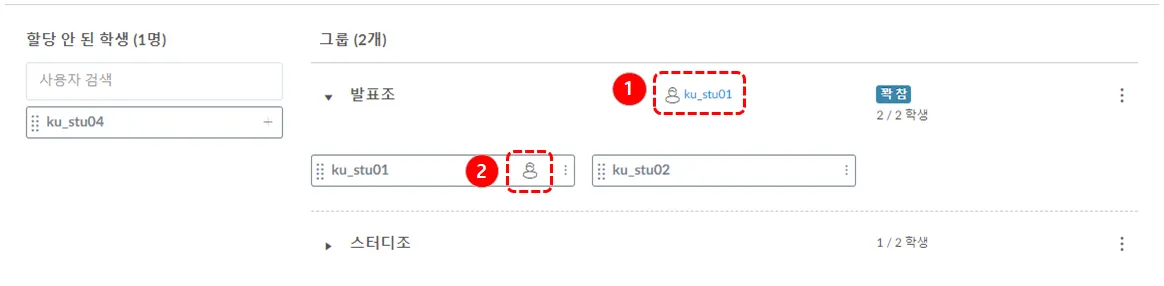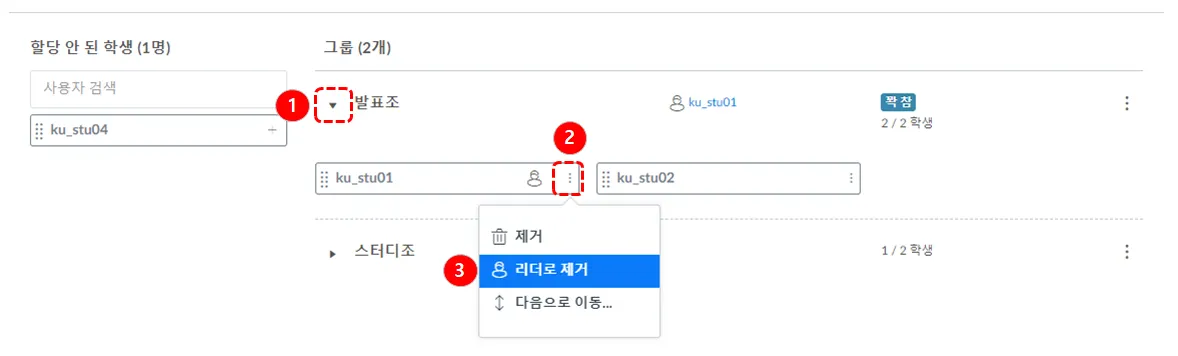팀(그룹) 리더를 지정하여 과목 내의 그룹을 관리하도록 할 수 있습니다.
그룹 리더를 자동 또는 수동으로 지정할 수 있습니다.
학생들이 그룹 리더로 배정되면 그룹 멤버를 관리하고 그룹 이름을 편집 할 수 있습니다. 그러나 그룹에서 허용되는 회원 수는 변경할 수 없습니다.
리더로 배정된 학생들은 그룹 리더로 추가되었다는 통지를 별도로 받지 못하지만, 글로벌 탐색 메뉴의 ‘그룹’ 항목 또는 과목 메뉴의 ‘사용자 및 그룹’ 페이지를 통해 직접 그룹에 접근할 수 있습니다.
[참고 사항] : 그룹 리더가 수동으로 할당 된 경우에 지정된 그룹 리더가 과목 구성원에서 제외되면 (수강 취소 등) 교수자가 새 그룹 리더를 지정해 주어야 합니다.
그룹 세트 자동 생성을 통해 그룹 리더를 자동으로 지정한 경우에는, 해당 그룹 리더가 과목 멤버에서 제외되어도 자동으로 다른 리더가 지정됩니다.
0. 수강생 메뉴로 이동
과목 메뉴에서 ‘수강생’을 눌러 이동합니다.
1. 그룹 세트 생성 시 자동으로 리더 지정하도록 설정하기
그룹 리더를 그룹 세트를 생성하면서 자동으로 지정하도록 할 수 있습니다.
새 그룹 세트를 만들려면 [+그룹 세트] 버튼[1]을 눌러 생성하고, 리더 지정 옵션에서 ‘자동 지정’을 선택합니다.
[참고 사항] : 기존 그룹 세트[2]를 편집하여 지정할 수도 있습니다.
· 그룹 세트 만들 때 자동으로 리더 지정
다음과 같은 경우 새 그룹 세트를 만들 때 그룹 리더를 자동으로 지정할 수 있습니다.
그룹 구성에서 ‘학생을 N 개의 그룹으로 나눔’을 선택하여 설정하면, 하단에 리더 지정 방법 선택 항목이 나타납니다.
[참고 사항] : 그룹을 수동으로 만들려면 학생 리더를 수동으로 설정해야 합니다.
· 리더 자동 지정 방식 선택
리더 지정 섹션에서 자동 지정 체크 박스에 체크합니다. 그런 다음 지정 방식에 해당하는 항목을 원하는 방식으로 선택합니다.
•
'첫 번째 학생을 그룹 리더로 지정' : 이 옵션은 그룹에 참여한 첫 번째 학생을 그룹 리더로 지정합니다.
•
'임의의 학생을 그룹 리더로 지정' : 이 옵션은 그룹 내 멤버 중 무작위로 선택하여 리더로 지정합니다.
[참고 사항] : 학생들을 지정한 수의 그룹으로 자동 배정하도록 선택한 경우, 리더 지정 옵션을 선택할 수 있습니다. 첫 번째 항목을 선택하면 자동 그룹 배포 프로세스의 일부로 각 그룹을 조인 첫 번째 학생이 그룹 리더가 됩니다.
2. 개별 그룹에서 수동으로 리더 지정하기
개별 그룹에 리더를 지정하려면 해당 작업을 할 그룹 세트의 이름을 선택합니다.
· 수동으로 리더 지정
[1] [화살표] 버튼을 눌러 그룹 리더를 추가 할 그룹을 펼친 후
[2] 리더로 지정할 학생 이름을 찾아 사용자 [더 보기]버튼(점 3개)을 눌러
[3] [리더로 설정] 버튼을 선택합니다.
3. 그룹 별 리더 보기
[1] 그룹 이름 옆에 리더로 지정한 학생 이름이 나타냅니다.
[2] 그룹 구성원 목록에서 리더로 지정된 학생 이름 우측에 사람 아이콘을 표시하여 그룹 리더를 신속하게 식별 할 수 있습니다.
4. 그룹 리더 지정 취소
언제든지 그룹 리더를 수동으로 제거 할 수 있습니다.
[1] 그룹 리더를 제거하려면 [화살표] 버튼을 눌러 그룹을 확장한 후 그룹 구성원을 확인합니다.
[2] 그룹 리더를 찾아 우측의 사용자 [더 보기]버튼(점 3개) 을 누르고
[3] [리더로 제거] 버튼을 눌러 그룹 리더를 제거합니다.